Develop on Codespaces#
Codespaces 是 GitHub 提供的一个虚拟开发环境。您可以启动一个包含所有所需工具的容器,并在几分钟内开始工作。这是开始 PyMAPDL 开发的简便方法,无需经历设置环境的过程。
Warning
Codespaces 不是免费的,但每月有丰厚的免费额度。之后,您必须按照 GitHub 定价 支付费用。你可以在 GitHub 帐户设置 中的 计费和计划 和 计划和使用量 下查看计费详情。
How to start#
要启动代码空间环境,请访问 PyMAPDL 代码库 ,点击绿色的 Code 按钮,并选择 Codespaces 选项卡。然后,点击 + 按钮,打开默认的代码空间环境。
或者,您也可以点击菜单按钮,然后选择 New with options 。
下一个窗口将显示配置表单。您可以设置这些选项: Branch(分支) 、 Dev container configuration(开发容器配置) 、 Region 和 Machine type 。
Branch 选项设置要从中加载配置的 PyMAPDL GitHub 分支。 Dev container configuration 选项设置代码空间配置。
目前,主要有三种配置:
PyMAPDL-Codespaces-Developer 。这是默认配置。它包含开发和测试 PyMAPDL 所需的操作系统和 Python 依赖项。例如,它安装了用于测试的
xvfb和pytest软件包。PyMAPDL-Codespaces-Documentation 。该配置是专门为处理文档或示例的人员设置的。因此,它包含了适当的操作系统和 Python 依赖项。例如,它包括 sphinx` 和 latex` 软件包,用于将文档构建为 HTML 和 PDF 输出。
PyMAPDL-DevContainer (Local) [不推荐] 。 这是用于在本地启动开发容器的配置。该容器与前面的配置类似,但它是与 Visual Studio Code 一起在本地使用的。 因此,在创建 Codespaces 环境时, 一定不要 选择它。有关如何在本地启动开发容器的详细信息,请参阅 Develop on a remote container 。
最后, Machine type 选项允许您选择托管代码空间的机器规格。消耗的代码空间限额(免费或付费)与机器的功率成正比。
Warning
如果选择 New with options ,则与选择默认配置相比,构建代码空间环境可能需要更长的时间(最多五分钟)。
How to use#
如果你熟悉 Visual Studio Code,浏览器内代码空间的使用就非常简单。例如,您可以创建、编辑和删除文件,也可以安装扩展。 您可以做许多在本地安装的 Visual Studio Code 实例中可以做的事情。不过,也有一些限制,详见 Limitations 。
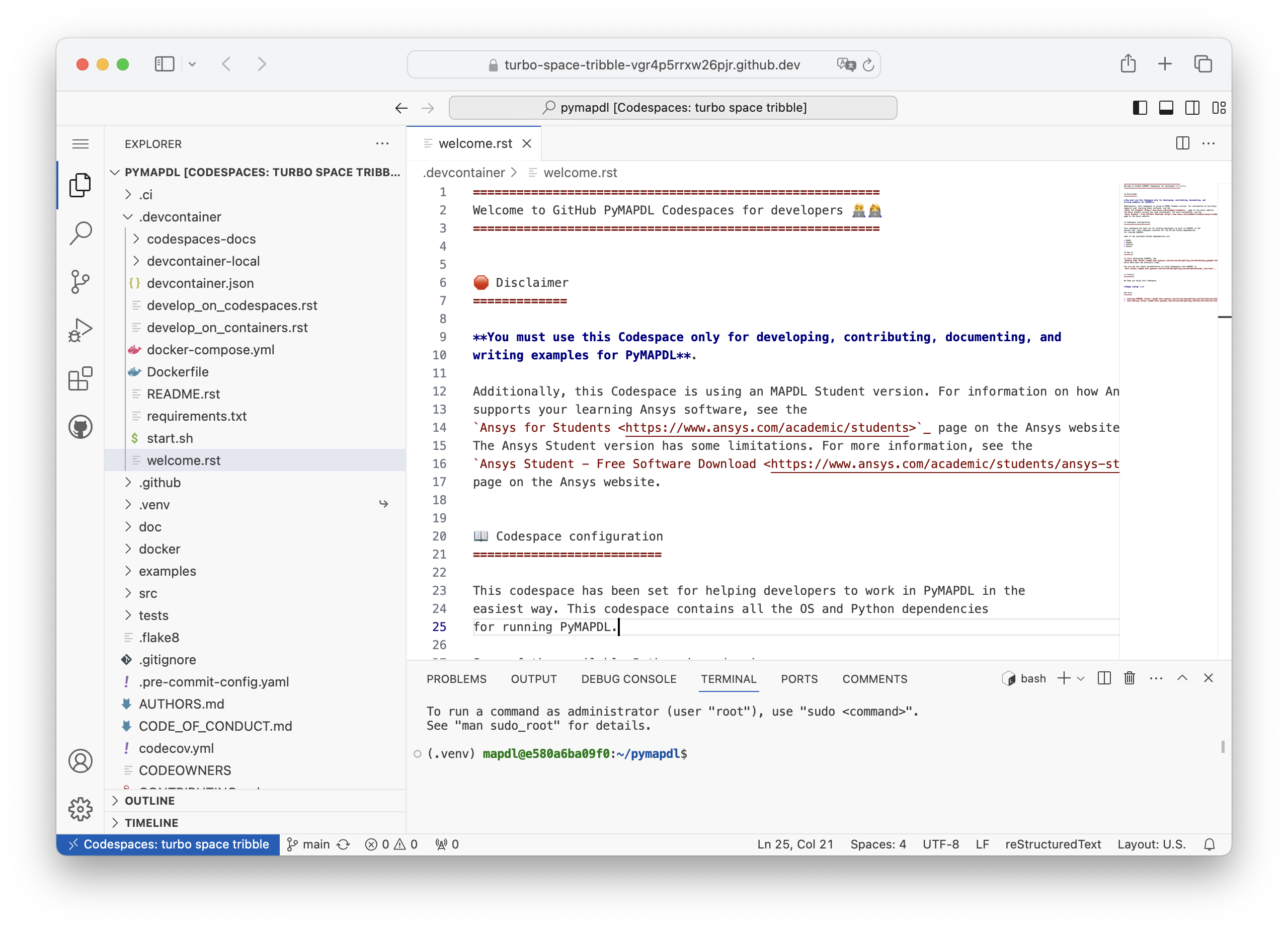
PyMAPDL GitHub Codespaces environment#
如何连接到已存在的实例#
你可以访问 PyMAPDL 代码库,点击 Code 按钮和 Codespaces 标签,然后选择要连接的机器。
您可以在您的 个人代码空间页面 中访问您的代码空间(无论是否使用 PyMAPDL)的完整列表。在那里,你可以启动、停止、删除或配置每个代码空间,与创建该代码空间的版本库无关。
您也可以通过打开代码空间 Command palette (Ctr/⌘ + Shift + P) 并选择 Open in 打开您的集成开发环境名称,从本地集成开发环境连接到您的代码空间。
如何停止或删除实例#
当您不使用 Codespace 虚拟机时,应停止该虚拟机,这样您就不会被计费。您可以通过 Command palette (Ctr/⌘ + Shift`+:kbd:`P)停止代码空间,然后搜索 Stop current Codespace 。
Warning
如果您关闭了浏览器窗口(无论是否误关), 您的代码空间仍在运行 。 您可以通过点击绿色的 Code 按钮,然后点击 Codespaces 标签,从 PyMAPDL 代码库中再次访问它。你会看到当前(激活和停止的)PyMAPDL 代码空间机器的列表,你可以选择要连接、停止或删除的机器。
当你完成了代码空间虚拟机的工作并想删除它时,你可以从你的 个人代码空间页面 , 击你想处理的虚拟机的更多按钮(…) ,然后点击 Delete 。或者,您也可以从 PyMAPDL 代码库中 Code 按钮下的 Codespace 选项卡中删除它们。在那里,你可以看到正在运行的虚拟机,并停止或删除你喜欢的虚拟机。
Limitations#
Codespaces 不允许打开窗口进行绘图。不过,您可以绘制到文件中,然后从 文件资源管理器 选项卡打开文件。
在 Codespaces 中渲染 HTML 页面可能有点困难。因此,PyMAPDL-Codespaces-Documentation 包含了一些脚本助手,用于启动和停止 Web 服务器以生成文档。更多信息请访问 PyMAPDL-Codespaces-Documentation。
从本地集成开发环境打开代码空间时,可能会丢失一些配置。例如,你可能会发现自己处于不同的工作目录中,或者你可能会发现 Python 虚拟环境没有被正确激活。

